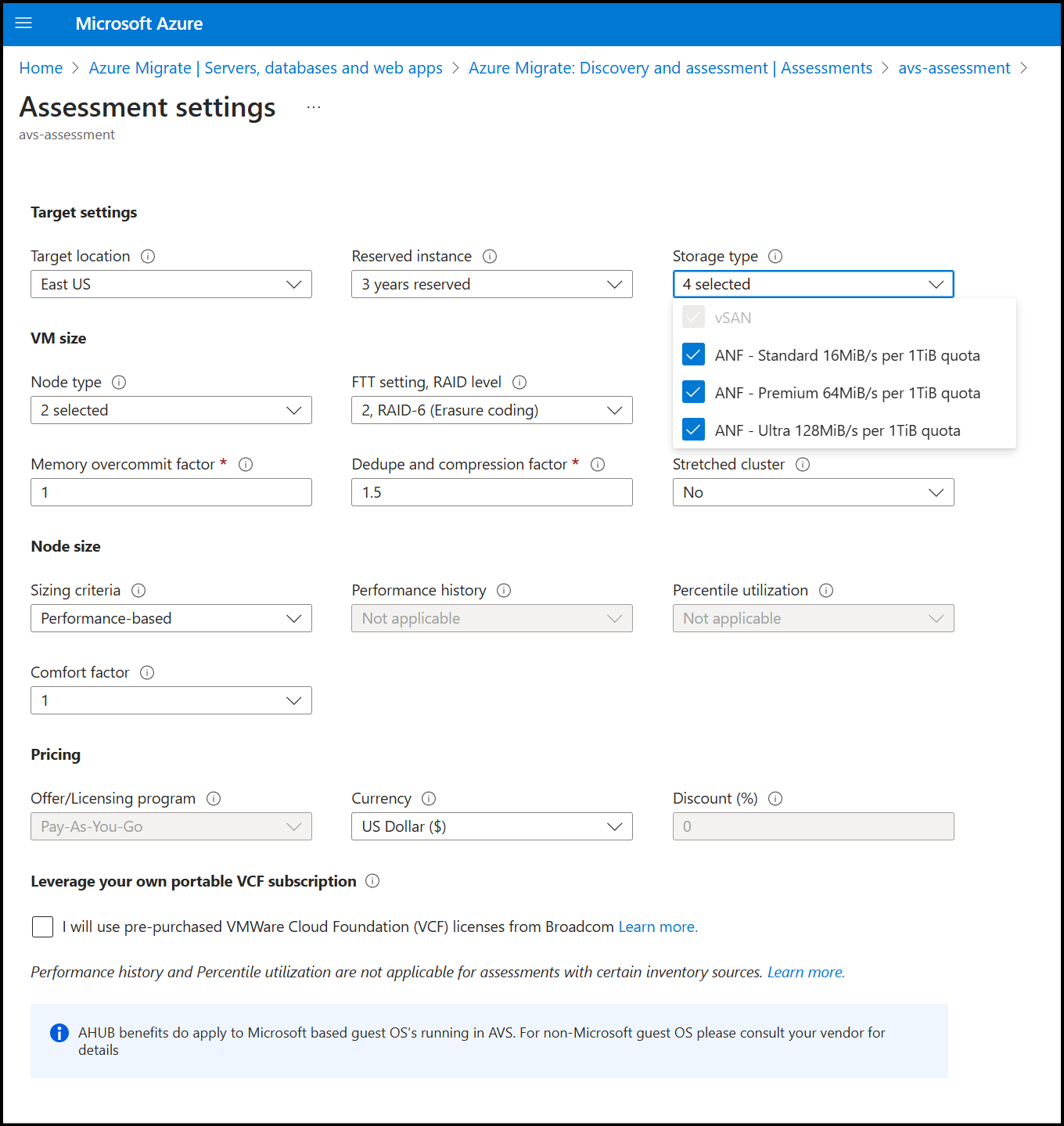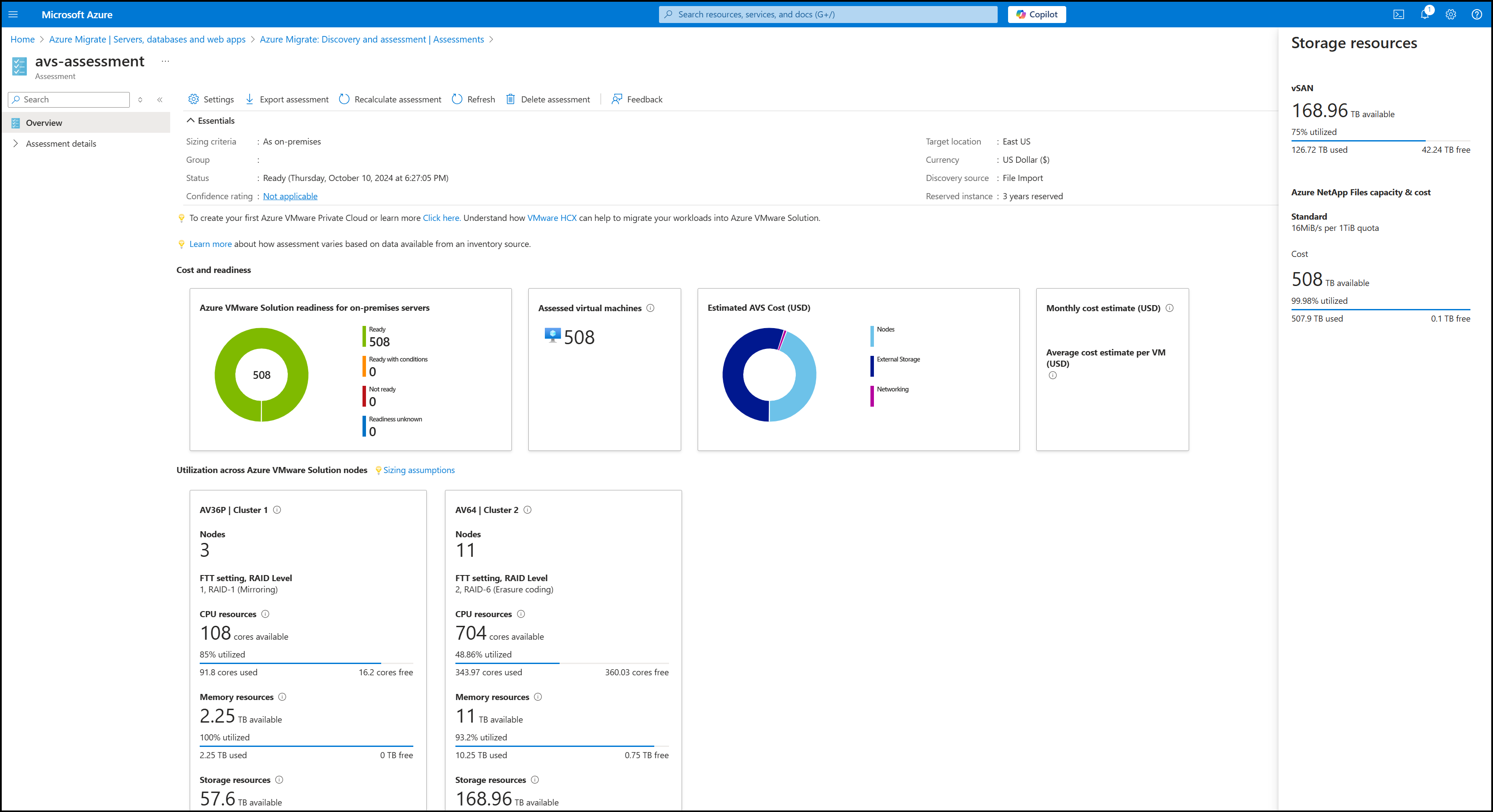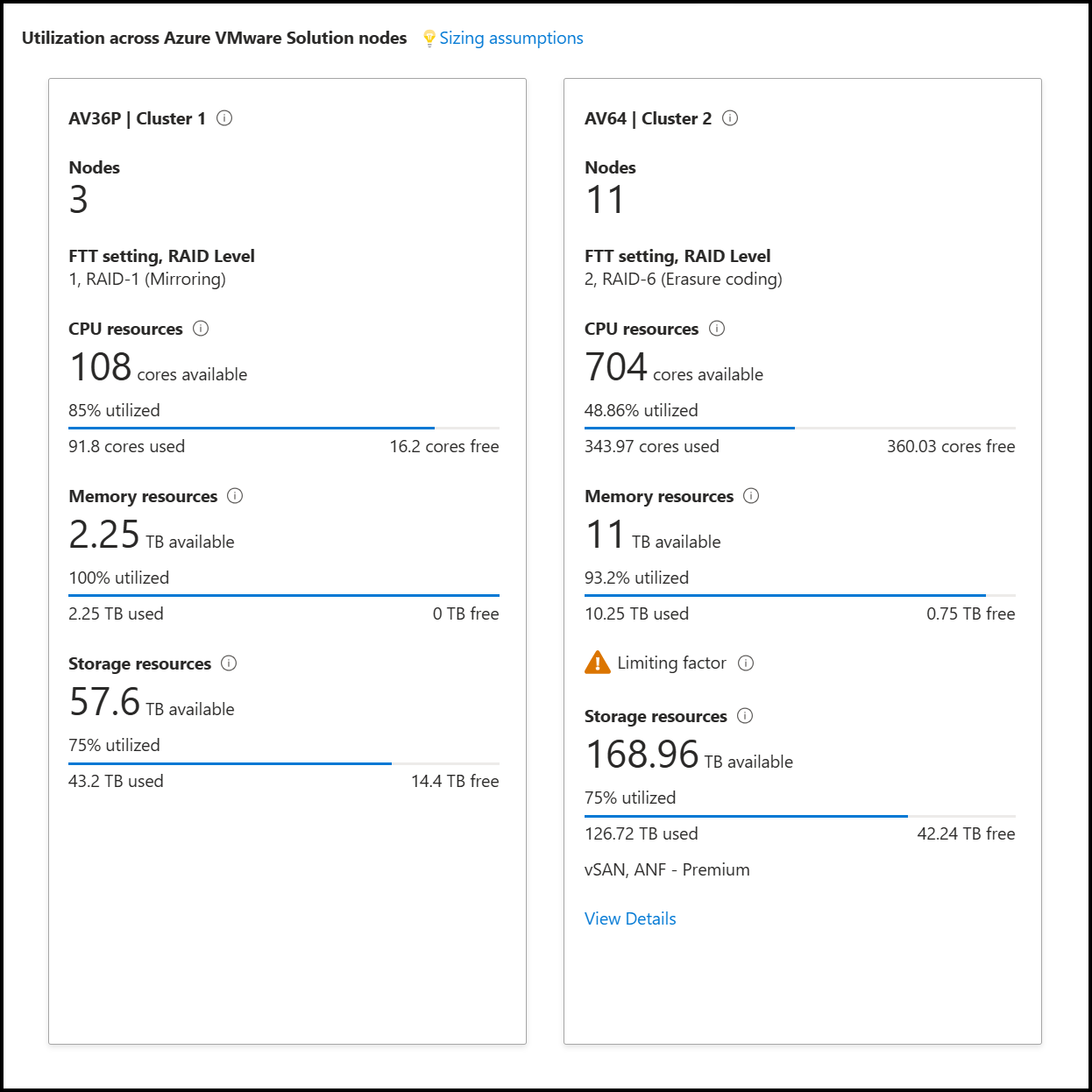Criar uma avaliação da Solução VMware do Azure
Este artigo descreve como criar uma avaliação da Solução VMware do Azure para VMs locais em um ambiente VMware vSphere com o Azure Migrate: Descoberta e avaliação.
O Azure Migrate ajuda você a migrar para o Azure. O Azure Migrate fornece um hub centralizado para acompanhar a descoberta, avaliação e migração de infraestrutura, aplicativos e dados locais para o Azure. O hub fornece ferramentas do Azure para avaliação e migração, bem como ofertas de ISV (fornecedor independente de software) de parceiro.
Antes de começar
- Crie um projeto do Azure Migrate.
- Adicione a ferramenta Azure Migrate: Discovery and assessment se já tiver criado um projeto.
- Configure um dispositivo Azure Migrate para VMware vSphere, que descobre os servidores locais e envia metadados e dados de desempenho para o Azure Migrate: Discovery and assessment. Mais informações.
- Importe os metadados do servidor no formato CSV (valores separados por vírgula) ou importe o arquivo XLSX RVTools.
Visão geral da avaliação do Azure VMware Solution (AVS)
Há quatro tipos de avaliações que você pode criar usando o Azure Migrate: Descoberta e avaliação.
| Tipo de Avaliação | Detalhes |
|---|---|
| VM do Azure | Avaliações para migrar os seus servidores no local para máquinas virtuais do Azure. Você pode avaliar suas VMs locais no ambiente VMware vSphere e Hyper-V e servidores físicos para migração para VMs do Azure usando esse tipo de avaliação. |
| SQL do Azure | Avaliações para migrar seus servidores SQL locais do seu ambiente VMware para o Banco de Dados SQL do Azure ou para a Instância Gerenciada SQL do Azure. |
| Serviço de Aplicações do Azure | Avaliações para migrar seus aplicativos Web ASP.NET/Java locais, executados em servidores Web IIS, do ambiente VMware vSphere para o Serviço de Aplicativo do Azure. |
| Azure VMware Solution (AVS) | Avaliações para migrar os seus servidores no local para o Azure VMware Solution (AVS). Você pode avaliar suas VMs locais no ambiente VMware vSphere para migração para o Azure VMware Solution (AVS) usando esse tipo de avaliação. Mais informações |
Nota
A avaliação do Azure VMware Solution (AVS) pode ser criada apenas para máquinas virtuais no ambiente VMware vSphere.
Há dois tipos de critérios de dimensionamento que você pode usar para criar avaliações do Azure VMware Solution (AVS):
| Avaliação | Detalhes | Dados |
|---|---|---|
| Com base no desempenho | Para avaliações baseadas em arquivos RVTools e CSV e avaliações baseadas em desempenho, a avaliação considera o MiB em uso e o armazenamento em uso, respectivamente, para a configuração de armazenamento de cada VM. Para avaliações baseadas em dispositivos e avaliações baseadas em desempenho, a avaliação considera os dados de desempenho de CPU e memória coletados de servidores locais. | Tamanho do nó recomendado: com base nos dados de utilização da CPU e da memória, juntamente com o tipo de nó, o tipo de armazenamento e a configuração de FTT selecionada para a avaliação. |
| Como no local | Avaliações baseadas no dimensionamento local. | Tamanho do nó recomendado: com base no tamanho do servidor local, juntamente com o tipo de nó, o tipo de armazenamento e a configuração de FTT selecionada para a avaliação. |
Executar uma avaliação do Azure VMware Solution (AVS)
Na página >Visão geral Servidores, bancos de dados e aplicativos Web, selecione Avaliar e migrar servidores.
Em Azure Migrate: Discovery and assessment, selecione Assess.
Em Avaliar tipo de avaliação de servidores>, selecione Azure VMware Solution (AVS).
Na origem do Discovery:
- Se você descobriu servidores usando o dispositivo, selecione Servidores descobertos no dispositivo Azure Migrate.
- Se você descobriu servidores usando um arquivo CSV ou RVTools importado, selecione Servidores importados.
Selecione Editar para rever as propriedades da avaliação.
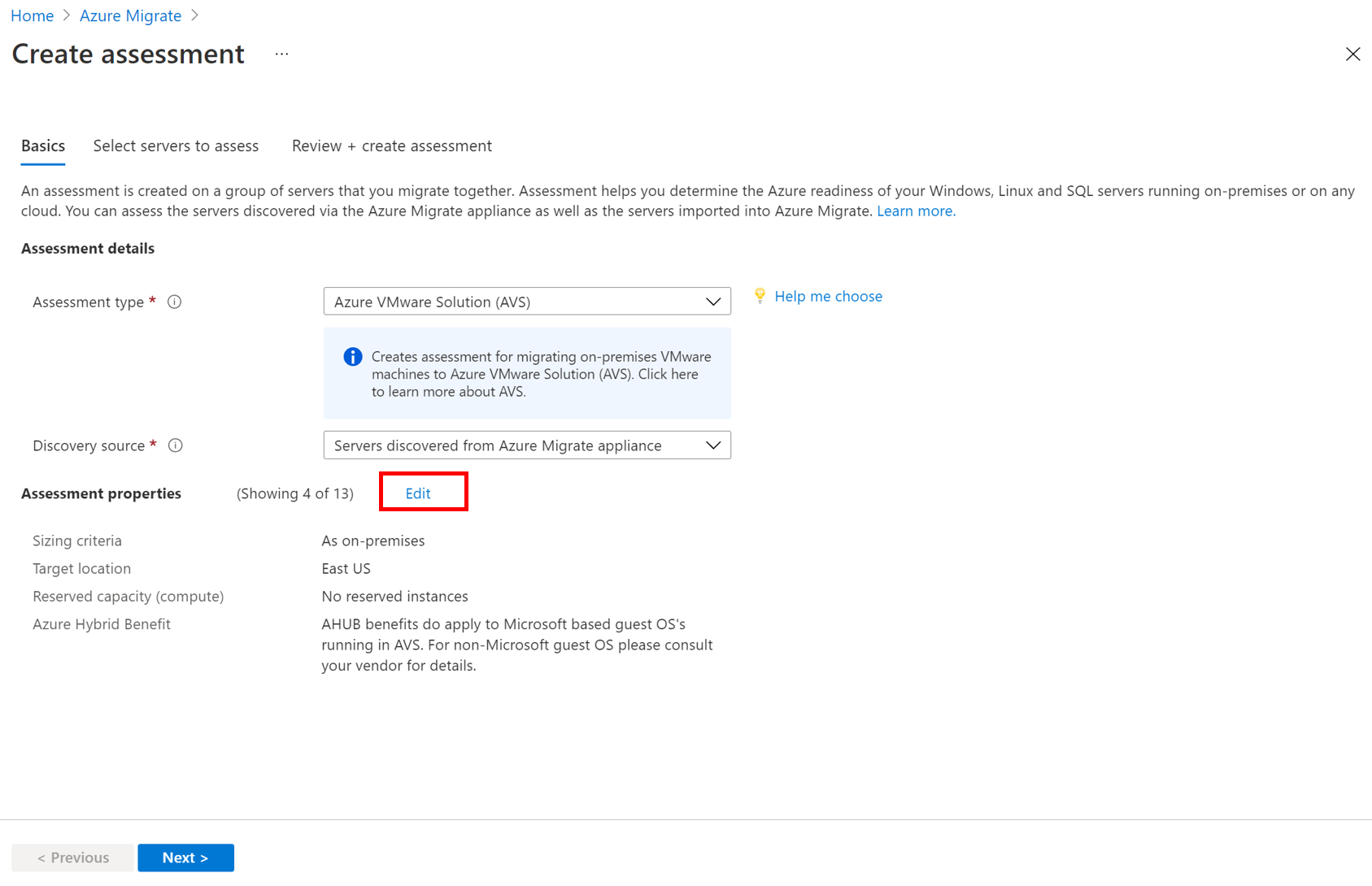
Em Propriedades>de avaliação Propriedades de destino:
- Em Local de destino, especifique a região do Azure para a qual você deseja migrar.
- As recomendações de tamanho e custo são baseadas no local especificado.
- O tipo de armazenamento é padrão para vSAN e Azure NetApp Files (ANF) - Standard, ANF - Premium e ANF - Ultra tiers. ANF é um tipo de armazenamento externo no AVS que será usado quando o armazenamento for o fator limitante, considerando a configuração/desempenho das VMs de entrada. Quando as métricas de desempenho são fornecidas usando o dispositivo Azure Migrate ou o CSV, a avaliação seleciona a camada que satisfaz os requisitos de desempenho dos discos das VMs de entrada. Se a avaliação for realizada usando um arquivo RVTools ou sem fornecer métricas de desempenho, como taxa de transferência e IOPS, a camada ANF - Standard será usada para avaliação por padrão.
- Em Instâncias Reservadas, especifique se deseja usar instâncias de reserva para nós da Solução VMware do Azure ao migrar suas VMs.
- Se você optar por usar uma instância reservada, não poderá especificar 'Desconto (%). Mais informações.
- Em Local de destino, especifique a região do Azure para a qual você deseja migrar.
No tamanho da VM:
- O tipo de nó é padrão para AV36. O Azure Migrate recomenda o número de nós necessários para migrar os servidores para a Solução VMware do Azure.
- Em Configuração de FTT, nível RAID, selecione a combinação Falha ao tolerar e RAID. A opção FTT selecionada, combinada com o requisito de disco do servidor local, determina o armazenamento vSAN total necessário no AVS.
- Em CPU Oversubscription, especifique a proporção de núcleos virtuais associados a um núcleo físico no nó AVS. O excesso de assinatura superior a 4:1 pode causar degradação do desempenho, mas pode ser usado para cargas de trabalho do tipo servidor Web.
- Em Fator de sobreconfirmação de memória, especifique a proporção de memória sobre confirmação no cluster. Um valor de 1 representa 100% de uso de memória, 0,5, por exemplo, é 50% e 2 estaria usando 200% da memória disponível. Só é possível adicionar valores de 0,5 a 10 até uma casa decimal.
- Em Dedupe e fator de compactação, especifique a desduplicação e o fator de compactação previstos para suas cargas de trabalho. O valor real pode ser obtido a partir do vSAN local ou da configuração de armazenamento e isso pode variar de acordo com a carga de trabalho. Um valor de 3 significaria 3x, portanto, para 300 GB de disco apenas 100 GB de armazenamento seriam usados. Um valor de 1 significaria que não há duplicação ou compressão. Só é possível adicionar valores de 1 a 10 até uma casa decimal.
No tamanho do nó:
Em Critério de dimensionamento, selecione se deseja basear a avaliação em metadados estáticos ou em dados baseados no desempenho. Se você usar dados de desempenho:
- No Histórico de desempenho, indique a duração dos dados na qual você deseja basear a avaliação
- Em Utilização de percentil, especifique o valor de percentil que você deseja usar para a amostra de desempenho.
Em Fator de conforto, indique o buffer que deseja usar durante a avaliação. Isso explica problemas como uso sazonal, histórico de desempenho curto e prováveis aumentos no uso futuro. Por exemplo, se utilizar um fator de conforto de dois:
Componente Utilização eficaz Adicionar fator de conforto (2,0) Núcleos 2 4 Memória 8 GB 16 GB
Em Preços:
- Em Oferta, a oferta do Azure na qual você está inscrito é exibida. A Avaliação estima o custo dessa oferta.
- Em Moeda, selecione a moeda de faturação da sua conta.
- Em Desconto (%), adicione quaisquer descontos específicos da subscrição que receba sobre a oferta do Azure. A predefinição é 0%.
Selecione Salvar se fizer alterações.
Em Avaliar Servidores, selecione Avançar.
Em Selecionar servidores para avaliar>Nome da avaliação> , especifique um nome para a avaliação.
Em Selecionar ou criar um grupo> , selecione Criar Novo e especifique um nome de grupo.
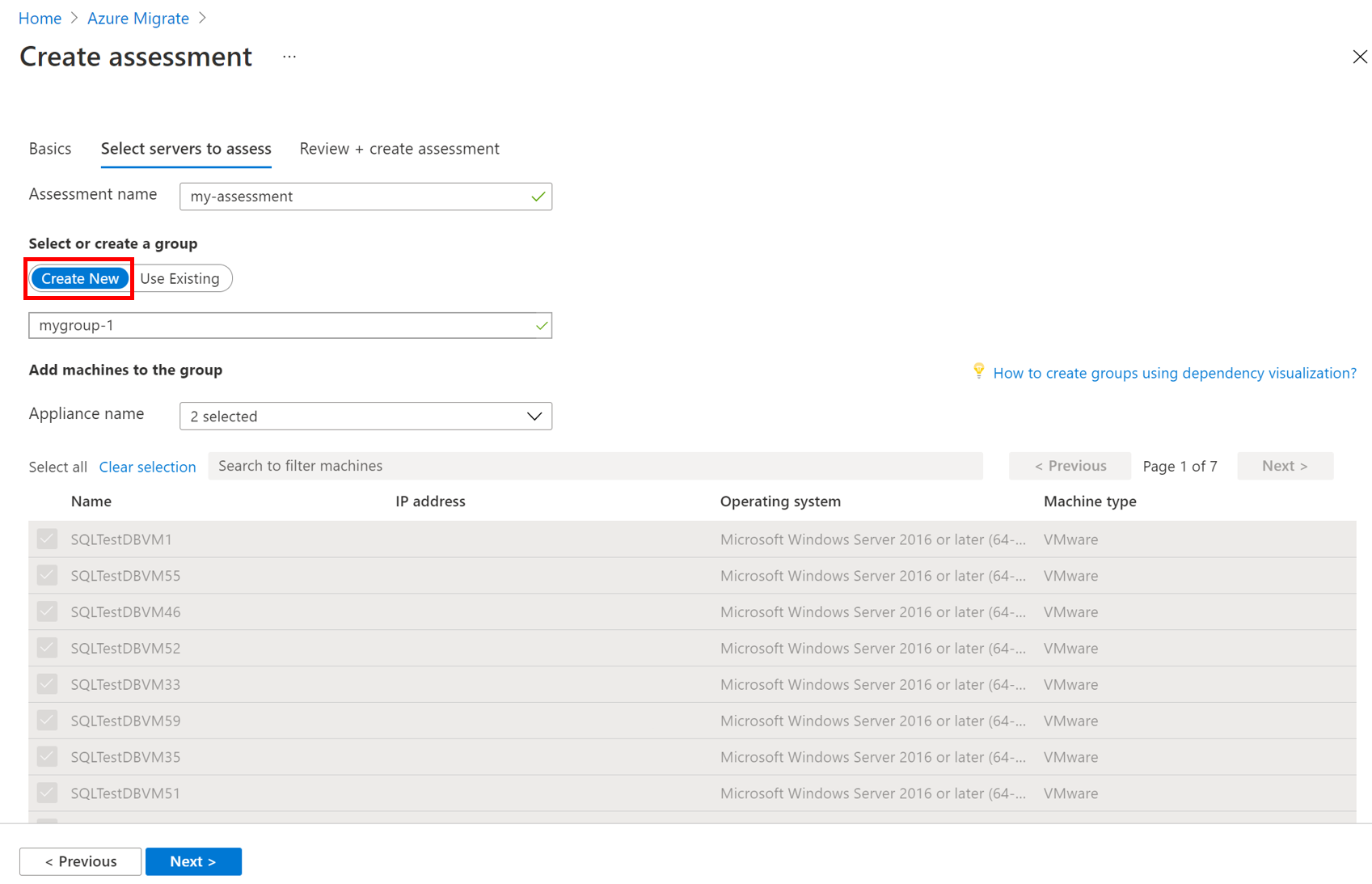
Selecione o dispositivo e selecione os servidores que deseja adicionar ao grupo. Em seguida, selecione Seguinte.
Em Rever + criar avaliação, reveja os detalhes da avaliação e selecione Criar avaliação para criar o grupo e executar a avaliação.
Nota
Para avaliações baseadas em desempenho, recomendamos que você aguarde pelo menos um dia após iniciar a descoberta antes de criar uma avaliação. Isto proporciona tempo para recolher dados de desempenho com maior confiança. Idealmente, depois de iniciar a descoberta, aguarde a duração de desempenho especificada (dia/semana/mês) para obter uma classificação de alta confiança.
Rever uma avaliação da Azure VMware Solution (AVS)
Uma avaliação do Azure VMware Solution (AVS) descreve:
- Prontidão do Azure VMware Solution (AVS): se as VMs locais são adequadas para migração para o Azure VMware Solution (AVS).
- Número de nós da Solução VMware do Azure: número estimado de nós da Solução VMware do Azure necessários para executar os servidores.
- Utilização em nós AVS: Utilização projetada de CPU, memória e armazenamento em todos os nós.
- A utilização inclui a fatoração inicial nas seguintes despesas gerais de gerenciamento de cluster, como o vCenter Server, NSX Manager (grande), NSX Edge, se HCX for implantado também o HCX Manager e o dispositivo IX consumindo ~ 44vCPU (11 CPU), 75 GB de RAM e 722 GB de armazenamento antes da compactação e desduplicação.
- O fator limitante determina o número de hosts/nós necessários para acomodar os recursos.
- Estimativa de custo mensal: os custos mensais estimados para todos os nós do Azure VMware Solution (AVS) que executam as VMs locais.
Você pode selecionar Dimensionar suposições para entender as suposições que entraram nos cálculos de dimensionamento de nó e utilização de recursos. Você também pode editar as propriedades da avaliação ou recalcular a avaliação.
Ver uma avaliação
Em Windows, Linux e SQL Server>Azure Migrate: Discovery and assessment, selecione o número ao lado de Azure VMware Solution.
Em Avaliações, selecione uma avaliação para a abrir. A título de exemplo (estimativas e custos, por exemplo, apenas):
Reveja o resumo da avaliação. Você pode selecionar Dimensionar suposições para entender as suposições que entraram nos cálculos de dimensionamento de nó e utilização de recursos. Você também pode editar as propriedades da avaliação ou recalcular a avaliação.
Rever a preparação da Solução VMware do Azure (AVS)
Na prontidão do Azure, verifique se os servidores estão prontos para a migração para o AVS.
Revise o status do servidor:
- Pronto para AVS: O servidor pode ser migrado como está para o Azure (AVS) sem alterações. Começa no AVS com suporte AVS completo.
- Pronto com condições: pode haver alguns problemas de compatibilidade, por exemplo, protocolo de internet ou sistema operacional preterido no VMware e precisam ser corrigidos antes de migrar para o Azure VMware Solution. Para corrigir quaisquer problemas de prontidão, siga as orientações de correção sugeridas pela avaliação.
- Não está pronto para AVS: A VM não será iniciada no AVS. Por exemplo, se a VM VMware local tiver um dispositivo externo conectado, como um cd-rom, a operação VMware vMotion falhará (se estiver usando o VMware vMotion).
- Prontidão desconhecida: o Azure Migrate não pôde determinar a prontidão do servidor devido a metadados insuficientes coletados do ambiente local.
Analise a ferramenta sugerida:
- VMware HCX Advanced ou Enterprise: para VMs VMware vSphere, a solução VMware Hybrid Cloud Extension (HCX) é a ferramenta de migração sugerida para migrar sua carga de trabalho local para a nuvem privada do Azure VMware Solution (AVS). Saiba mais.
- Desconhecido: Para servidores importados por meio de um arquivo CSV ou RVTools, a ferramenta de migração padrão é desconhecida. Embora para VMs VMware vSphere, sugere-se o uso da solução VMware Hybrid Cloud Extension (HCX).
Selecione um status de preparação para AVS. Você pode exibir os detalhes de preparação da VM e fazer uma busca detalhada para ver os detalhes da VM, incluindo configurações de computação, armazenamento e rede.
Rever os detalhes dos custos
Esta vista mostra o custo estimado da execução de servidores na Solução VMware do Azure.
Analise os custos totais mensais. Os custos são agregados para todos os servidores no grupo avaliado.
- As estimativas de custo são baseadas no número de nós AVS necessários, considerando os requisitos de recursos de todos os servidores no total.
- Como o preço da Solução VMware do Azure é por nó, o custo total não tem custo de computação e distribuição de custos de armazenamento.
- A estimativa de custo é para executar os servidores locais no AVS. A avaliação AVS não considera os custos de PaaS ou SaaS.
Revisão Custo AVS estimado: esse custo indica o custo AVS mensal estimado que seria incorrido para hospedar as VMs importadas ou descobertas. Inclui os custos categóricos dos nós AVS, os custos de armazenamento externo e os custos de rede associados (se aplicável).
Você pode revisar as estimativas de custo de armazenamento mensal. Esta exibição mostra os custos de armazenamento agregados para o grupo avaliado, divididos em diferentes tipos de discos de armazenamento.
Você pode fazer uma busca detalhada para ver detalhes de servidores específicos.
Rever a classificação de confiança
Quando você executa avaliações baseadas em desempenho, uma classificação de confiança é atribuída à avaliação.
- É atribuída uma classificação de 1 estrela (a mais baixa) à de 5 estrelas (a mais alta).
- A classificação de confiança ajuda-o a estimar a fiabilidade das recomendações de dimensão fornecidas pela avaliação.
- A classificação de confiança baseia-se na disponibilidade dos pontos de dados necessários para calcular a avaliação.
- Para dimensionamento baseado em desempenho, as avaliações AVS precisam dos dados de utilização da CPU e da memória do servidor. Os seguintes dados de desempenho são coletados, mas não usados em recomendações de dimensionamento para avaliações AVS:
- Os dados de IOPS e taxa de transferência do disco para cada disco conectado ao servidor.
- A E/S de rede para lidar com o dimensionamento baseado no desempenho para cada adaptador de rede conectado a um servidor.
As classificações de confiança para uma avaliação são as seguintes.
| Disponibilidade do ponto de dados | Classificação de confiança |
|---|---|
| 0%-20% | 1 Estrela |
| 21%-40% | 2 Estrelas |
| 41%-60% | 3 Estrelas |
| 61%-80% | 4 Estrelas |
| 81%-100% | 5 Estrelas |
Saiba mais sobre dados de desempenho
Próximos passos
- Saiba como usar o mapeamento de dependência para criar grupos de alta confiança.
- Saiba mais sobre como as avaliações da Solução VMware do Azure são calculadas.